Nota
L'accesso a questa pagina richiede l'autorizzazione. È possibile provare ad accedere o modificare le directory.
L'accesso a questa pagina richiede l'autorizzazione. È possibile provare a modificare le directory.
Nota
Questa documentazione è destinata a un pubblico di sviluppatori. Per il supporto dell'utente finale per abilitare l'audio spaziale nel dispositivo, vedi Come attivare l'audio spaziale in Windows 10.
Microsoft Spatial Sound è la soluzione a livello di piattaforma Di Microsoft per il supporto audio spaziale su Xbox, Windows e HoloLens 2, abilitando sia segnali audio surround che di elevazione (sopra o sotto il listener). Il suono spaziale può essere sfruttato dalle app desktop di Windows (Win32) e dalle app UWP (Universal Windows Platform) nelle piattaforme supportate. Le API audio spaziali consentono agli sviluppatori di creare oggetti audio che emettono audio dalle posizioni nello spazio 3D. Gli oggetti audio dinamici consentono di generare audio da una posizione arbitraria nello spazio, che può cambiare nel tempo. È anche possibile specificare che gli oggetti audio generano suoni da uno dei 17 canali statici predefiniti (8.1.4.4) che possono rappresentare altoparlanti reali o virtualizzati. Il formato di output effettivo è selezionato dall'utente e può essere estratto dalle implementazioni di Microsoft Spatial Sound; l'audio verrà presentato agli altoparlanti, alle cuffie e ai ricevitori home theater senza dover apportare modifiche al codice o al contenuto. La piattaforma supporta completamente la codifica Dolby Atmos in tempo reale per l'output delle cuffie HDMI e stereo, DTS:X per le cuffie e la codifica Windows Sonic per le cuffie per le cuffie stereo. Infine, le app Microsoft Spatial Sound rispettano i criteri di combinazione del sistema e anche l'audio verrà misto con app non con riconoscimento spaziale. Il supporto di Microsoft Spatial Sound è integrato anche in Media Foundation; le app che usano Media Foundation possono riprodurre correttamente contenuti Dolby Atmos senza implementazioni aggiuntive.
Audio spaziale con Microsoft Spatial Sound supporta televisori, home theater e sound bar che supportano Dolby Atmos. Il suono spaziale può essere usato anche con qualsiasi coppia di cuffie che il consumer può possedere, con audio sottoposto a rendering dalla piattaforma tramite Windows Sonic per cuffie, Dolby Atmos per cuffie o DTS Headphone:X.
Abilitazione di Microsoft Spatial Sound
Sia come sviluppatore che come consumer, un utente deve abilitare Microsoft Spatial Sound sul proprio dispositivo per ascoltare suoni spazializzati.
Finestre
Nei PC Windows questa operazione viene eseguita tramite la pagina delle proprietà per un determinato dispositivo di output audio. Nel pannello di controllo Sound selezionare un dispositivo di output e fare clic su Proprietà dispositivo. Nella sezione Audio spaziale della pagina, se il dispositivo supporta il suono spaziale, è possibile selezionare uno dei formati disponibili dall'elenco a discesa formato audio spaziale.
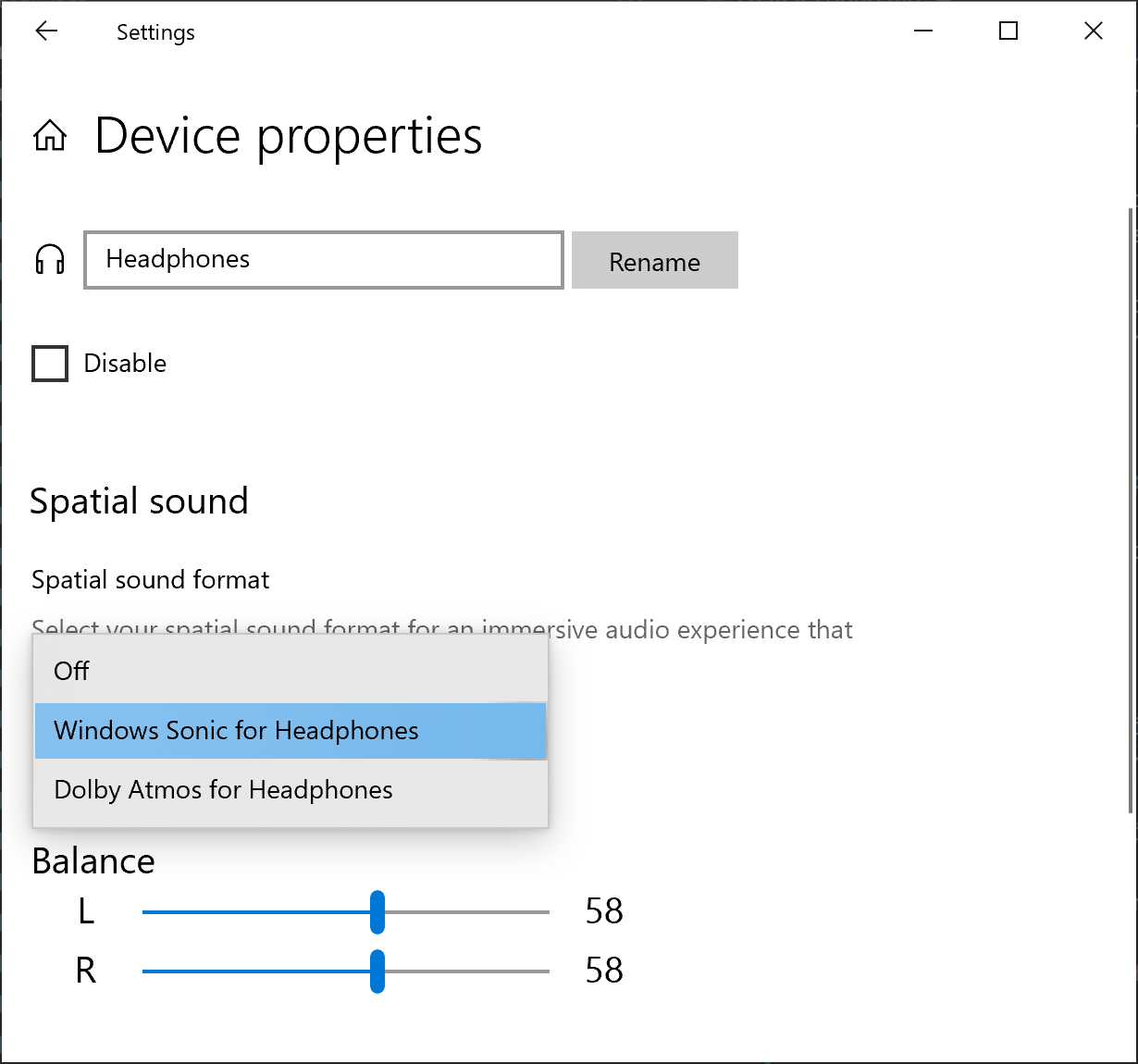
È anche possibile abilitare Microsoft Spatial Sound facendo clic con il pulsante destro del mouse sull'icona volume nella barra delle applicazioni.
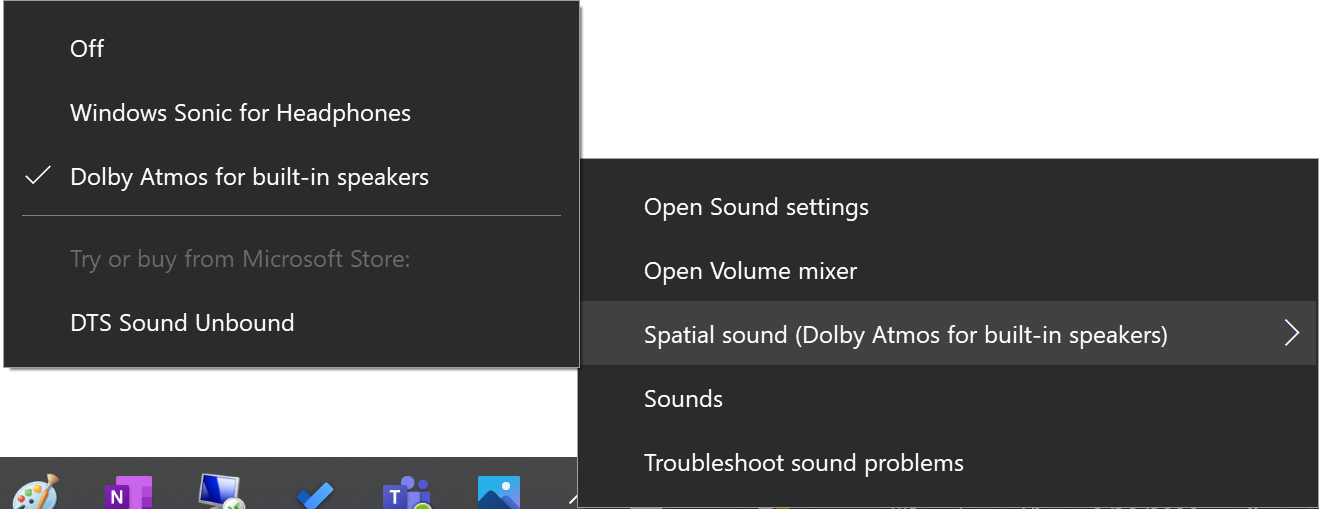
Xbox
In Xbox, le funzionalità Audio spaziale Microsoft sono sempre disponibili per il consumer e sono abilitate tramite l'app Impostazioni in Generale -> Volume & output audio.
Il pulsante audio HDMI viene popolato con tutti i formati supportati dal ricevitore audio (AVR) o dalla soundbar o dalla TV collegata direttamente alla console Xbox. L'opzione "Audio ottico" è disponibile solo nelle console Xbox precedenti e non in Xbox Series X|S e versioni successive.
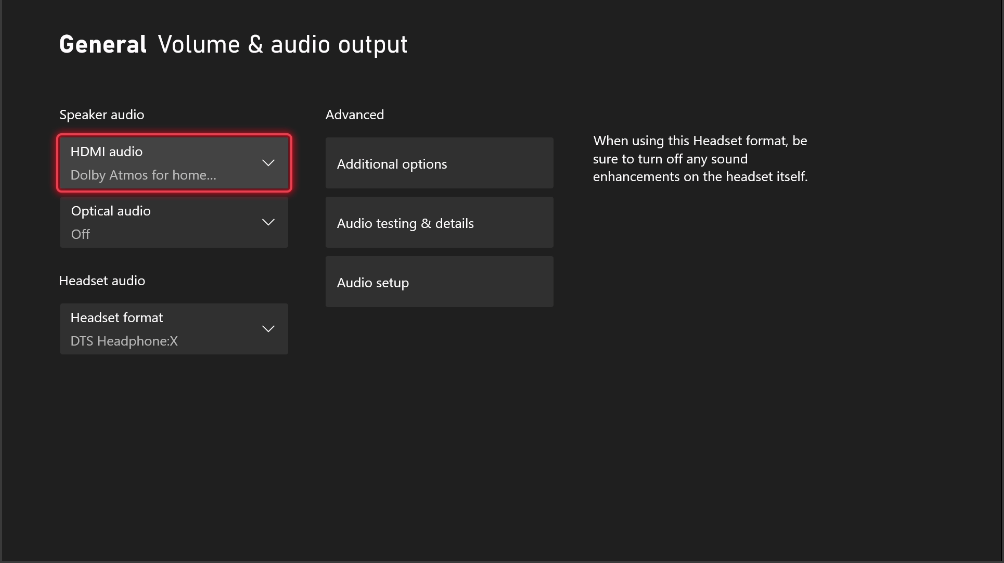
Si noti che selezionando le opzioni "Dolby Atmos per il home theater (solo HDMI)" o "DTS:X per home theater (solo HDMI)" nell'audio HDMI verrà richiesto all'utente di scaricare e installare le app Dolby Access o DTS Sound Unbound se non è già installato
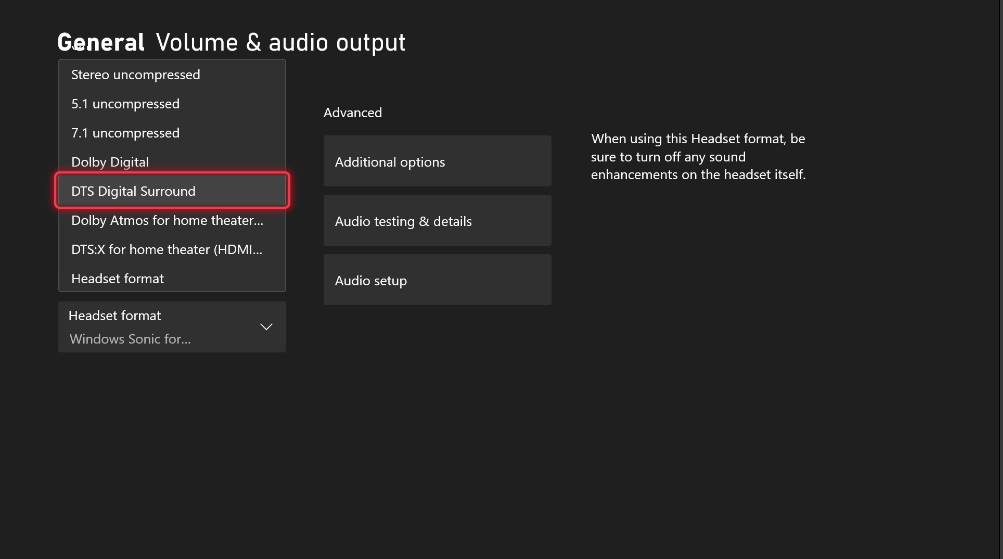
Selezionare Dolby Atmos per Cuffie, Cuffie DTS:X o Windows Sonic per cuffie dall'elenco a discesa formato headset nell'elenco a discesa Headset audio
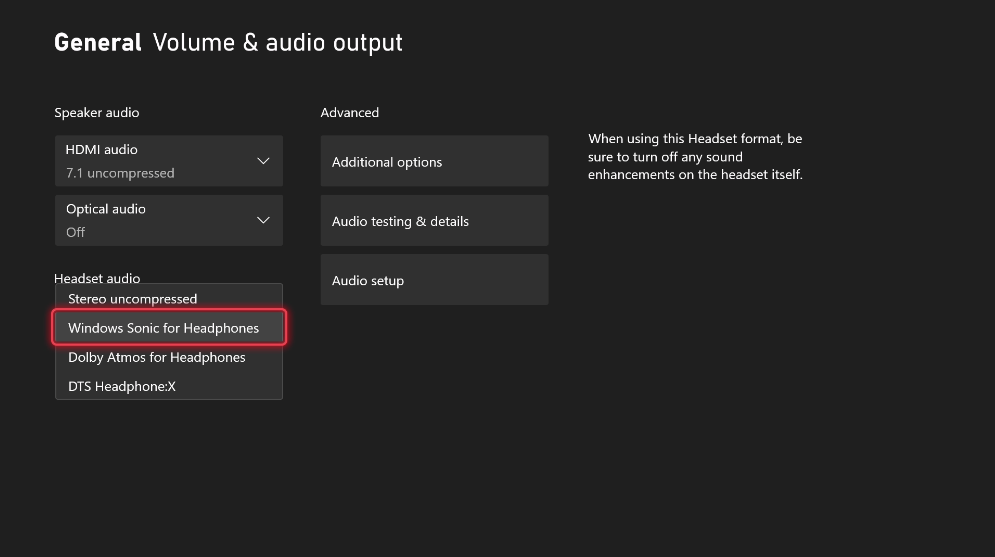
Quando Microsoft Spatial Sound non è disponibile (ad esempio, quando si riproduceno altoparlanti stereo portatili incorporati o se l'utente non ha abilitato esplicitamente Microsoft Spatial Sound per sopra), il numero di oggetti dinamici disponibili restituiti da ISpatialAudioClient::GetMaxDynamicObjectCount a un'applicazione sarà 0.
HoloLens 2
In HoloLens 2, Microsoft Spatial Sound è abilitato per impostazione predefinita e usa l'offload DSP hardware progettato appositamente per Windows Sonic per le cuffie.
Middleware audio e audio spaziale Microsoft
Molti sviluppatori di app e giochi usano soluzioni del motore di rendering audio di terze parti, che spesso includono strumenti sofisticati di creazione e controllo. Microsoft ha collaborato con diversi di questi provider di soluzioni per implementare Microsoft Spatial Sound negli ambienti di creazione esistenti. Ciò significa spesso che le API descritte di seguito sono astratte dalla visualizzazione dell'app; vengono incapsulati come plug-in DSP (Digital Signal Processing) di cui l'app può creare un'istanza e che l'implementatore audio dell'app può usare per combinare un letto del canale Audio spaziale Microsoft, submix o inviare singole voci ai plug-in dell'istanza dell'oggetto dinamico in base alle esigenze. Rivolgersi al provider di soluzioni middleware audio per il livello di supporto per Microsoft Spatial Sound.
Suono spaziale Microsoft per renderer audio
Molti renderer audio hanno come destinazione un'API di sessione audio windows (WASAPI) endpoint IAudioClient, in cui l'applicazione invia buffer di dati audio misti e conformi al formato a un sink audio WASAPI; i buffer recapitati vengono quindi utilizzati per la combinazione con altri client, elaborazione finale a livello di sistema e rendering.
Gli endpoint spaziali di Microsoft Spatial Sound vengono implementati come ISpatialAudioClient, che presenta molte analogie con IAudioClient. Supporta oggetti audio che formano un lettore di canali, con supporto per un massimo di 8.1.4.4 canali (8 canali intorno al listener – Left, Right, Center, Side Left, Side Right, Back Left, Back Right e Back Center; 1 canale a bassa frequenza; 4 canali sopra il listener; 4 canali sotto il listener). E supporta oggetti audio dinamici, che possono essere posizionati arbitrariamente nello spazio 3D.
Il modello di codifica di implementazione generale per ISpatialAudioClient è:
- Creare oggetti audio statici e/o dinamici.
- Inserire ogni fotogramma nel buffer audio di ogni oggetto in modo che il sistema possa eseguirne il rendering.
- Aggiornare le posizioni 3D degli oggetti dinamici su richiesta( o raramente) come desidera l'app.
Si noti che il formato di output corrente (altoparlanti o cuffie; Windows Sonic per cuffie, Dolby Atmos o DTS Headphone:X) è astratta dall'implementazione precedente: lo sviluppatore dell'app può concentrarsi sul suono spaziale senza dover pivot in base al formato. Le app che desiderano che il comportamento divergano in base al formato di output possono eseguire query sul formato in uso, ma l'astrazione indica che un'app non è necessaria per gestire questi formati.
Integrazione del suono spaziale Microsoft con renderer audio
Poiché ISpatialAudioClient è un sink audio che utilizza i dati, un renderer audio offre diverse opzioni per l'interazione e la distribuzione di dati audio. Esistono tre tecniche di integrazione comunemente usate (e per i titoli che usano il middleware audio, è possibile che vengano visualizzati plug-in equivalenti resi disponibili in base a queste opzioni):
- 7.1.4 panner e mastering vocale: i renderer che supportano già endpoint 7.1 possono scegliere di aggiungere semplicemente il supporto per i quattro canali di altezza aggiuntivi supportati dal ISpatialAudioClient letto canale statico. Qualsiasi panoramica del canale eseguita in precedenza (probabilmente già sfruttando le coordinate x,y, z) può essere aggiornata per includere ora questi canali di altezza. Questo offre spesso il minor numero di interruzioni per renderer e flussi di lavoro audio dell'app, segnale, flusso e controllo mix. Sopra le cuffie, si noti che il mix completo dell'app sarà spazializzato, quindi anche la musica stereo può essere percepita come "esternata" dal listener.
- Mantenere l'endpoint esistente, oltre ad aggiungere un bus 7.1.4 (e panner): alcuni titoli possono scegliere di mantenere due endpoint: l'endpoint WASAPI stereo esistente (per il contenuto "diretto alle orecchie") insieme a un ISpatialAudioClient letto canale statico che supporta 7.1.4 (o anche fino a 8.1.4.4). Naturalmente, la gestione delle interazioni tra due combinazioni presenta sfide aggiuntive per gli autori di contenuti, anche se la sincronizzazione viene mantenuta, poiché le istanze WASAPI e ISAC attive in un determinato momento usano le stesse dimensioni del buffer e clock per l'elaborazione.
- Usare oggetti audio dinamici per determinate voci o submixes: offrendo forse il posizionamento più dettagliato/accurato, ma potenzialmente creando opacità mix, questa tecnica prevede l'uso di ISpatialAudioClient oggetti audio dinamici. Si noti che i metadati e il buffer audio vengono recapitati al renderer, quindi questi suoni saranno opachi per il resto della combinazione di app. Inoltre, poiché sono disponibili un numero limitato di oggetti audio dinamici disponibili, il renderer dovrà prendere in considerazione l'implementazione di tecniche di definizione delle priorità: culling, co-location audio, fusione al letto del canale statico e così via. I giochi hanno usato spesso questa tecnica per i singoli suoni "eroe", ad esempio un elicottero che si muoverà sopra il listener.
I renderer possono anche combinare e trovare una corrispondenza tra questi approcci.
Implicazioni delle risorse di Runtime del suono spaziale Microsoft
In Windows e Xbox il numero di voci disponibili varia in base al formato in uso. I formati Dolby Atmos supportano 32 oggetti attivi totali (quindi se è in uso un letto di canale 7.1.4, possono essere attivi 20 oggetti audio dinamici aggiuntivi). Windows Sonic per cuffie supporta 128 oggetti attivi totali, con il canale LFE (Low Frequency Effects) non viene effettivamente conteggiato come oggetto , quindi quando un letto di canale 8.1.4.4 è in uso, possono essere attivi 112 oggetti audio dinamici.
Per le app della piattaforma UWP (Universal Windows Platform) in esecuzione su console di gioco Xbox One, la codifica in tempo reale (per Dolby Atmos per Home Theater, Dolby Atmos per cuffie, DTS:X per Home Theater, DTS Headphone:X e Windows Sonic for Cuffie) viene eseguita in hardware senza costi di CPU.
A partire dall'aggiornamento del sistema operativo Xbox 2303 e da Game Development Kit (GDK), i limiti delle risorse su Xbox vengono aggiornati ai valori seguenti:
| Formato | Max Static Objects (Channel Bed) | Max Dynamic Objects Xbox Series X|S, app UWP & >=2303 GDK |
Max Dynamic Objects Xbox Series X|S, XDK & <2303 GDK |
Max Dynamic Objects Xbox One |
|---|---|---|---|---|
| Dolby Atmos per Home Theater (HDMI) | 12 (7.1.4) | 20 | 20 | 20 |
| DTS:X per Home Theater (HDMI) | 17 (8.1.4.4) | 20 | 20 | 16 |
| Dolby Atmos (cuffie) | 17 (8.1.4.4) | 128 | 20 | 16 |
| DTS Headphone:X (Cuffie) | 17 (8.1.4.4) | 200 | 20 | 16 |
| Windows Sonic (cuffie) | 17 (8.1.4.4) | 220 | 20 | 15 |
A partire dalla versione di manutenzione di maggio a Windows build 22621, i limiti delle risorse in Windows vengono aggiornati ai valori seguenti:
| Formato | Max Static Objects (Channel Bed) | Max Dynamic Objects Finestre |
Max Dynamic Objects HoloLens 2 |
|---|---|---|---|
| Dolby Atmos home theater (HDMI) | 12 (7.1.4) | 20 | N/D |
| DTS:X per home theater (HDMI) | 17 (8.1.4.4) | 32 | N/D |
| Dolby Atmos (cuffie) | 17 (8.1.4.4) | 128 | N/D |
| Dolby Atmos (altoparlanti incorporati ) | 17 (8.1.4.4) | 128 | N/D |
| DTS Headphone:X (Cuffie) | 17 (8.1.4.4) | 128 | N/D |
| DTS:X Ultra (altoparlanti incorporati) | 17 (8.1.4.4) | 128 | N/D |
| Windows Sonic (cuffie) | 17 (8.1.4.4) | 128 | 31 |
Per le versioni precedenti di Windows, Xbox e HoloLens, si applicano i limiti delle risorse seguenti.
| Formato | Max Static Objects (Channel Bed) | Max Dynamic Objects Xbox One |
Max Dynamic Objects Finestre |
Max Dynamic Objects HoloLens 2 |
|---|---|---|---|---|
| Dolby Atmos per home theater (HDMI) | 12 (7.1.4) | 20 | 20 | N/D |
| DTS:X per home theater (HDMI) | 17 (8.1.4.4) | 16 | 32 | N/D |
| Dolby Atmos (cuffie) | 17 (8.1.4.4) | 16 | 16 | N/D |
| Dolby Atmos (altoparlanti incorporati) | 17 (8.1.4.4) | N/D | 16 | N/D |
| DTS Headphone:X (Cuffie) | 17 (8.1.4.4) | 16 | 32 | N/D |
| DTS Ultra (altoparlanti incorporati) | 17 (8.1.4.4) | N/D | 32 | N/D |
| Windows Sonic per cuffie | 17 (8.1.4.4) | 15 | 112 | 31 |
Le app devono considerare anche le implicazioni delle risorse seguenti:
- larghezza di banda di archiviazione/disco: il contenuto lineare preautorato a 7.1.4 in genere sarà più grande di 7,1 contenuto lineare (anche se i codec percettivi spesso sfruttano la correlazione del canale per rendere questo molto meno dei 50% canali più effettivi dei dati audio)
- Altri costi di elaborazione dei segnali digitali: alcuni effetti globali precedenti possono ora diventare istanze per ogni oggetto audio dinamico. Inoltre, alcuni creatori di contenuti potrebbero voler aggiornare alcuni effetti DSP per supportare canali aggiuntivi o usarli in modo univoco.
Segnali di spazializzazione audio e audio Microsoft
Microsoft Spatial Sound è incentrato sulla simulazione di posizionamento audio su una sfera idealizzata intorno al listener. Windows Sonic per cuffie, DTS Headphone:X e Dolby Atmos implementano il mapping degli altoparlanti e la virtualizzazione alle cuffie, ma si noti che molti altri aspetti della simulazione spaziale audio, già implementati in genere in modi abilitati per creatore di contenuti, vengono lasciati ai motori esistenti. I creatori di contenuti continuano a usare gli strumenti e i processi di gioco esistenti che in precedenza avevano per segnali spaziali come Doppler, attenuazione basata sulla distanza e filtro, occlusione e ostruzione e riverbero ambientale.
Risorse aggiuntive
- repository GitHub degli esempi di Microsoft Spatial Sound
- Dolby offre una serie di risorse di supporto relative a Dolby Atmos e all'app Dolby Access in https://developer.dolby.com.
Interfacce audio spaziali
| Interfaccia | Descrizione |
|---|---|
| ISpatialAudioClient | Consente a un client di creare flussi audio che generano audio da una posizione nello spazio 3D. |
| ISpatialAudioObject | Rappresenta un oggetto che fornisce dati audio di cui eseguire il rendering da una posizione nello spazio 3D rispetto all'utente. |
| ISpatialAudioObjectRenderStream | Fornisce metodi per controllare un flusso di rendering di un oggetto audio spaziale, inclusi l'avvio, l'arresto e la reimpostazione del flusso. |
| ISpatialAudioObjectRenderStreamNotify | Fornisce notifiche per i client audio spaziali per rispondere alle modifiche nello stato di un ISpatialAudioObjectRenderStream. |
Nota
Quando si usano le interfacce diISpatialAudioClientin un titolo di Xbox One Development Kit (XDK), devi prima chiamare EnableSpatialAudio prima di chiamare IMMDeviceEnumerator::EnumAudioEndpoints o IMMDeviceEnumerator::GetDefaultAudioEndpoint. In caso contrario, verrà generato un errore E_NOINTERFACE restituito dalla chiamata a Activate. EnableSpatialAudio è disponibile solo per i titoli XDK e non deve essere chiamato per le app della piattaforma UWP (Universal Windows Platform) in esecuzione su Xbox One, né per i dispositivi non Xbox One.
Strutture audio spaziali
| Struttura | Descrizione |
|---|---|
| SpatialAudioObjectRenderStreamActivationParams | Rappresenta i parametri di attivazione per un flusso di rendering audio spaziale. |
| SpatialAudioClientActivationParams | Rappresenta i parametri di attivazione facoltativi per un flusso di rendering audio spaziale. |
Enumerazioni audio spaziali
| Enumerazione | Descrizione |
|---|---|
| AudioObjectType | Specifica il tipo di ISpatialAudioObject. |